Enregistreurs AVI gratuits - 4 meilleures façons d'enregistrer une vidéo d'écran au format AVI
Lorsque vous souhaitez capturer ce qui se trouve sur le bureau de votre ordinateur et l'enregistrer en tant que vidéo AVI de haute qualité, quels sont les meilleurs enregistreurs AVI gratuits? AVI est un fichier fréquemment utilisé qui stocke l'audio et la vidéo à l'aide de divers codecs, tels que DivX et XviD. Pour partager l'enregistrement d'écran à des fins professionnelles, un enregistreur d'écran AVI gratuit devrait être le choix initial. L'article identifie et partage les 4 meilleurs enregistreurs d'écran AVI gratuits. Trouvez simplement l'outil le plus approprié en conséquence.

Partie 1: Top 4 des enregistreurs d'écran AVI gratuits
Top 1: Enregistreur d'écran gratuit FVC
FVC Enregistreur d’Écran Gratuit est un excellent enregistreur d'écran AVI gratuit en ligne pour Windows et Mac. Lancez simplement l'enregistreur d'écran basé sur le Web pour capturer toutes les activités à l'écran au format AVI. Il fournit plusieurs options personnalisées pour modifier les formats vidéo, tels que le codec vidéo, la fréquence d'images, la qualité vidéo, etc.
1. Enregistrez la vidéo d'écran au format AVI, MP4, WMV, etc.
2. Produisez des enregistrements d'écran de haute qualité sans décalage.
3. Gratuit, sans filigrane ni limite de longueur.
4. Compatible avec Chrome, Firefox, Safari, etc.
Comment enregistrer l'écran sur AVI en ligne gratuit
Étape 1: Lorsque vous avez besoin d'enregistrer un écran dans une vidéo de haute qualité, ouvrez un navigateur Web et accédez à l'enregistreur d'écran AVI gratuit. appuyez sur la Entrer pour lancer le programme et cliquez sur le Commencer l'enregistrement et suivez les instructions pour obtenir le lanceur.

Étape 2: Clique le Zone d'enregistrement menu pour enregistrer le plein écran ou la zone personnalisée. Activer le Orateur menu pour enregistrer un écran avec l'audio. Bien sûr, vous pouvez ajouter une narration en voix off avec le Caméra option et le Microphone option selon votre condition.

Étape 3: Aller au Réglages en bas à droite pour choisir le format AVI souhaité. Il vous permet de modifier le format vidéo, le codec vidéo, la qualité vidéo et la fréquence d'images. Vous pouvez également choisir le dossier de destination pour enregistrer les vidéos enregistrées au format AVI.
Étape 4: Clique le REC pour démarrer le processus d'enregistrement après le compte à rebours. Lorsque vous appuyez sur le Arrêtez bouton, vous serez présenté avec l'historique d'enregistrement. Ensuite, vous pouvez télécharger l'enregistrement, le renommer, le supprimer ou le partager directement avec les sites de médias sociaux.

Haut 2: CamStudio
Qu'est-ce que CamStudio? C'est le logiciel d'enregistrement d'écran AVI gratuit pour les utilisateurs de PC. Lorsque vous souhaitez enregistrer quelque chose sur votre bureau, comme une présentation, une conférence en ligne, enregistrez un didacticiel. Camstudio devrait être le moyen souhaité. De plus, le téléchargement est gratuit.
Avantages
- 1. Open source et gratuit à utiliser sans inscription.
- 2. Aucune limite de temps d'enregistrement.
- 3. Extrêmement facile à comprendre et à utiliser.
- 4. Hautement personnalisable avec des tonnes d'options.
- 5. Produisez des sorties de haute qualité.
Les inconvénients
- 1. Le programme d'installation contient des logiciels potentiellement supplémentaires, comme OpenCandy.
- 2. La taille du fichier de sortie est très grande.
- 3. Il ne peut sauvegarder les enregistrements qu'au format AVI ou SWF. (Convertir SWF en MP4 ici)
- 4. Cet enregistreur AVI gratuit peut utiliser une grande partie des ressources de votre CPU.
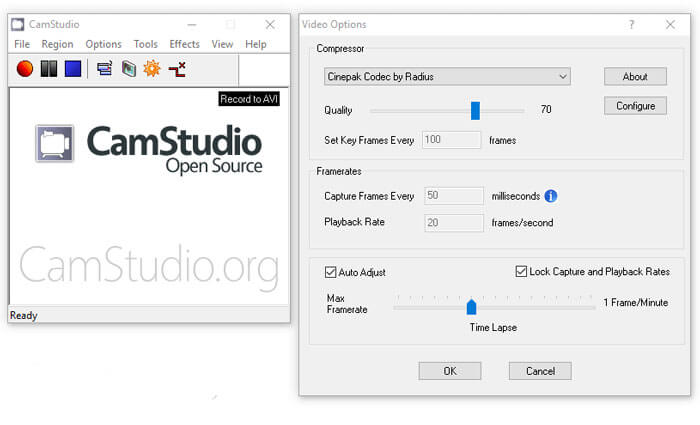
Top 3: Enregistreur d'écran vers AVI
Comme son nom l'indique, cet enregistreur d'écran AVI gratuit peut capturer n'importe quel écran de moniteur à partir d'un système multi-moniteurs avec l'audio et l'enregistrer en tant que vidéo AVI. De plus, il peut enregistrer les activités de votre écran et les mouvements de la souris. Il intègre un lecteur vidéo et de nombreuses options personnalisées.
Avantages
- 1. Aucun codec supplémentaire n'est requis.
- 2. Intégrez une bonne interface utilisateur et facile à utiliser.
- 3. Enregistrement d'écran de prévisualisation avec le lecteur vidéo intégré.
- 4. Ajoutez un filigrane de texte ou d'image à l'enregistrement d'écran.
- 5. Léger et travailler en douceur.
Les inconvénients
- 1. Cet enregistreur AVI gratuit ne prend en charge que Windows XP / Vista / 7/8.
- 2. L'interface graphique est simple, n'intégrant que quelques options.
- 3. Il manque un manuel d'aide ou autre chose similaire.
- 4. Il affiche des publicités pendant l'exécution.
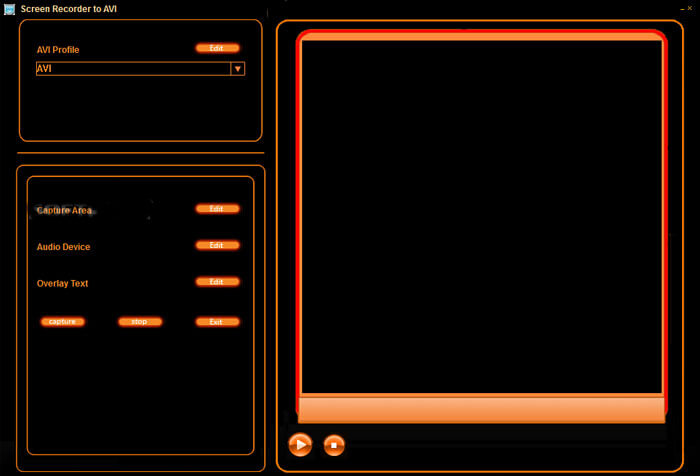
Top 4: Première capture vidéo
Première capture vidéo est à la fois un enregistreur vidéo AVI et un enregistreur d'écran pour PC. Il propose également une version pro, mais le logiciel gratuit suffit à enregistrer votre écran dans des vidéos AVI. Il peut enregistrer et capturer des vidéos à partir de presque toutes les sources, telles que l'écran de votre ordinateur, votre webcam ou même des bandes VHS. Et puis enregistrez-le au format AVI, FLV et WMV.
Avantages
- 1. Enregistrez des vidéos 4: 3 ou 16: 9.
- 2. Ajoutez des légendes de texte ou un horodatage à l'enregistrement d'écran.
- 3. Ajustez la taille, la résolution et la fréquence d'images.
- 4. Mettez la souris en surbrillance pendant l'enregistrement de l'écran.
- 5. Prise en charge de l'enregistrement vidéo time-lapse.
Les inconvénients
- 1. L'interface semble un peu obsolète.
- 2. La configuration est assez difficile à apprendre pour les débutants.
- 3. Manque de certaines fonctionnalités d'édition avancées.
- 4. Il n'est pas disponible pour Mac.
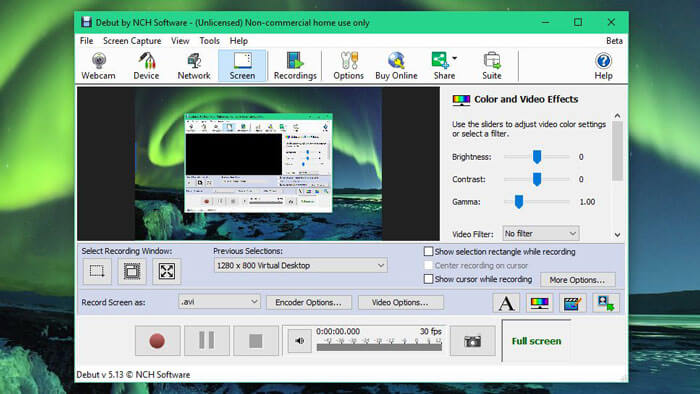
Partie 2: FAQ sur AVI Screen Recorder
1. Pourquoi devriez-vous capturer la vidéo d'écran en AVI?
Comme mentionné ci-dessus, le format AVI utilise un codec vidéo sans perte, tel que DivX et XviD. Lorsque vous souhaitez enregistrer les vidéos d'écran avec la qualité d'origine, un enregistreur d'écran AVI est un bon choix que vous devez prendre en considération.
2. Puis-je utiliser la barre de jeu comme enregistreur d'écran AVI par défaut pour Windows?
Non. Lorsque vous souhaitez enregistrer des vidéos d'écran sur Windows 10, la barre de jeu devrait être le meilleur choix. Mais les vidéos sont enregistrées en tant que fichiers MP4 et les captures d'écran sont enregistrées en tant que fichiers PNG.
3. Comment enregistrer une vidéo AVI dans VLC Media Player?
VLC Media Player offre le Record Caractéristiques. Vous pouvez diffuser une vidéo en ligne et l'enregistrer en appuyant sur le bouton Enregistrer. Mais parfois, il ne capture qu'un écran noir avec de l'audio en raison de problèmes de droits d'auteur. Bien sûr, vous pouvez simplement choisir l'enregistreur d'écran AVI en ligne comme alternative.
Conclusion
Sur la base du partage ci-dessus, vous devez comprendre comment enregistrer gratuitement un écran en AVI. L'article a répertorié les 4 meilleurs enregistreurs d'écran AVI gratuits pour vous aider à faire le travail sans payer un centime. L'enregistreur d'écran gratuit FVC est un excellent choix pour capturer la vidéo au format AVI.



 Video Converter Ultimate
Video Converter Ultimate Enregistreur d'écran
Enregistreur d'écran



